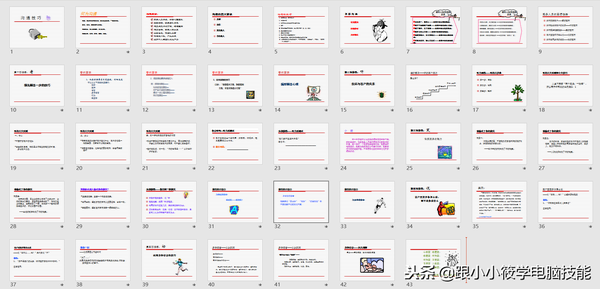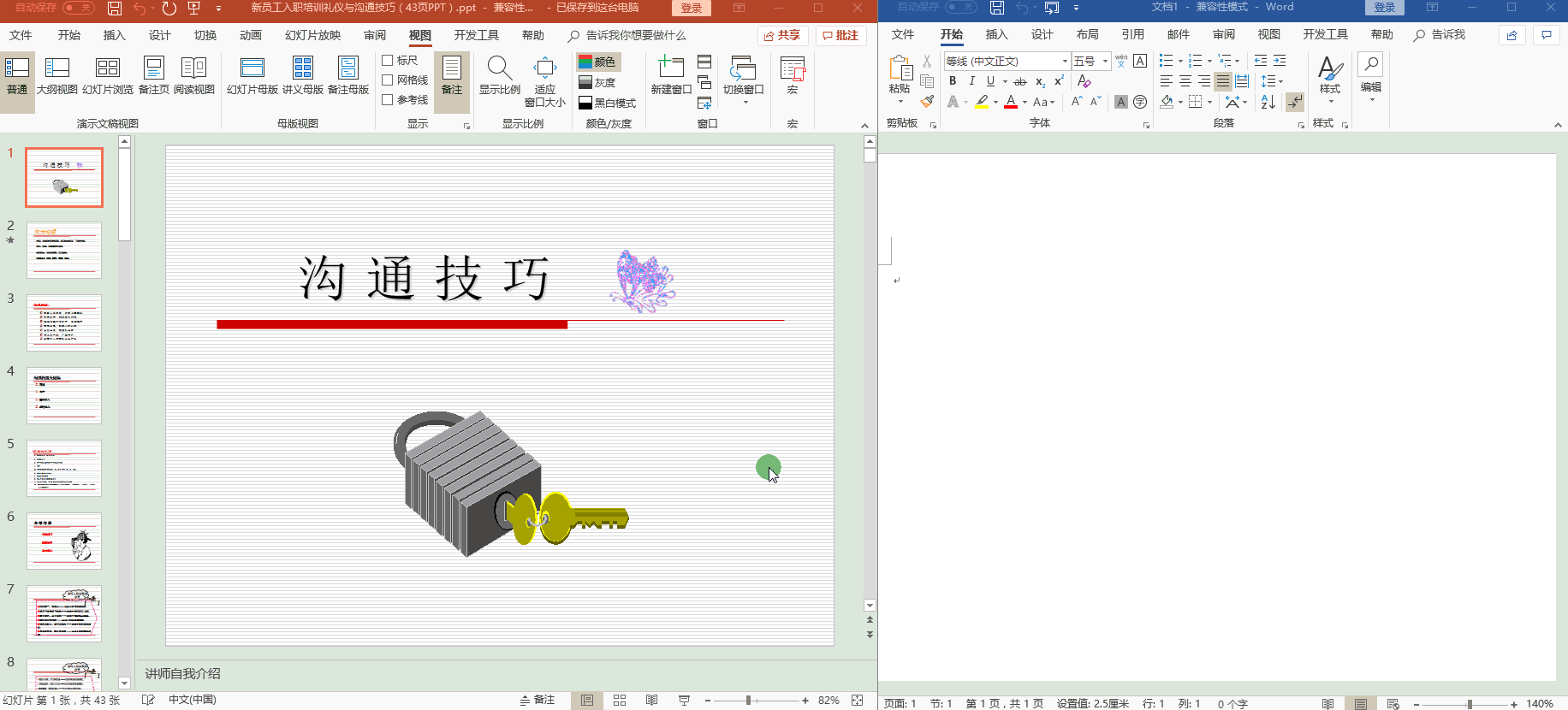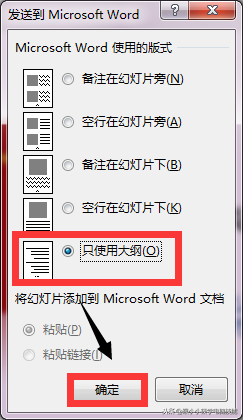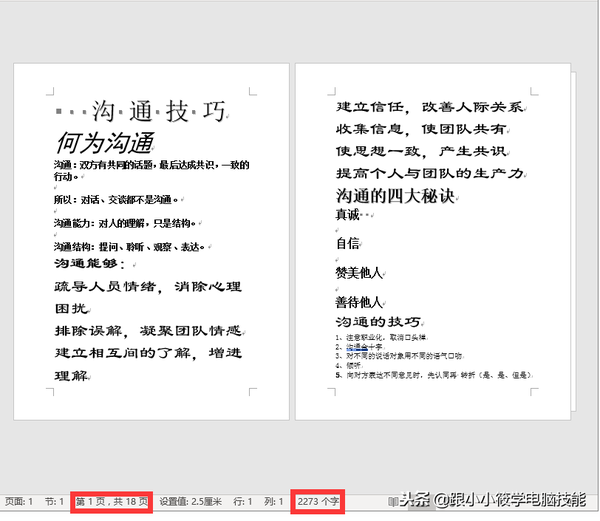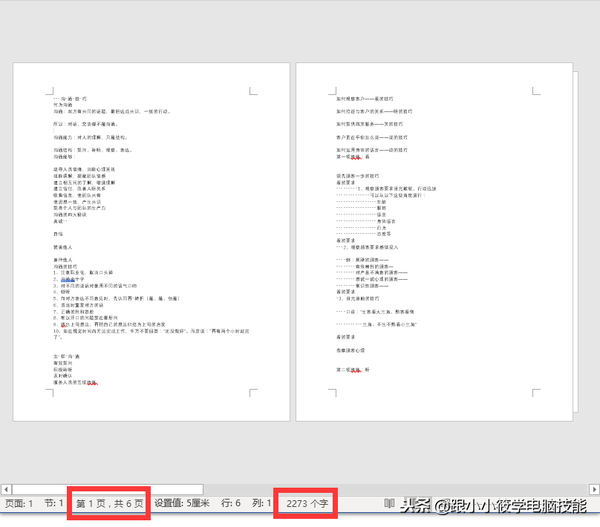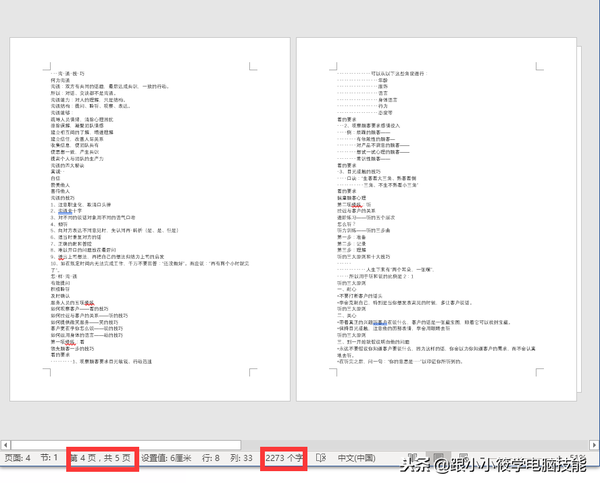怎么快速把ppt转成word文档(怎么将ppt转换成word文档)
说起来大家可能也不相信,43页的PPT,一分钟怎么可能转为Word文档?看到了身边很多同事想把PPT里面的文字弄到Word里面,直接用复制粘贴,她们也不知道有什么方法可以一键实现。今天小编就来跟大家说说,43页的PPT转为Word,1分钟够多了!
想要了解更多的Word、Excel等Office办公技能,点击文章右上角“关注”小编,每天都有新技能推荐!
下面的图片是本次用到的PPT,一共有43张幻灯片。
99%的人做法都是下面这样子的,复制PPT里面的文本内容,在Word文档里进行粘贴。这样复制粘贴半个小时保证你到最后会崩溃……
只有1%的人是用快捷方法的,又快又准确,你用半个钟,我用1分钟。
那到底是怎样的骚操作呢?具体操作步骤如下:
第一步:创建讲义。
1、打开要转换的PPT -- 点击左上角“文件”-- “导出”-- 点击“创建讲义”-- “创建讲义”。
2、弹出一个“发送到Microsoft Word”对话框 -- 选择“只使用大纲”-- 点击“确定”按钮。
3、点击“确定”按钮之后,我们得到了一份Word文档。文档由PPT的43页变为18页,字数为2273。文字的格式为PPT原文本格式。
第二步:清除文字格式。
我们得到的Word文档显然还不符合我们的要求的。文字的格式整齐不一,想要让文字统一格式,只需一个操作。
1、按“Ctrl A”全选文字 -- 在“开始”菜单下的“字体”工具栏找到“清除所有格式”的按钮 -- 点击一下即可清除文本的所有格式。
2、这是你会看到文字格式全部统一了,而且页数由原来的18页变为6页。
第三步:清除空格。
在第二步清除了文字的格式之后,发现文档存在大量空格,影响我们的阅读。这时可以通过下列步骤把空格全部清除。
1、按“Ctrl A”全选文字 -- 按快捷键“Ctrl H”打开“查找和替换”对话框 -- “查找内容”输入“^p^p”-- “替换为”输入“^p”-- 点击“全部替换”按钮即可。
如果发现替换后还有空格,你再点击几次即可。
2、这是清除空格之后我们发现页数只有5页,字数还是2273个字。
看看完整的动图演示操作。
转换完成后你也可以自己设置文字的格式。使用这种方法转换是不是不用1分钟?总之比复制粘贴的方法效率高多了。
想要了解更多的Word、Excel等Office办公技能,欢迎“关注”小编,每天都有新技能推荐!
创作不易,您的关注、转发、评论、点赞、收藏就是对小编最好的鼓励与支持,谢谢您!